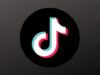Come vedere gli account bloccati su TikTok
Durante le tue sessioni su TikTok, ti capita spesso di incappare in video di utenti che non ti interessano minimamente o che ti infastidiscono in qualche modo e quindi hai una lista piuttosto folta di account bloccati. Facendo così, però, hai perso il conto di tutte le persone che hai bloccato e quindi vorresti poter vedere una lista che le contenga tutte.
C'è soltanto un problema: non hai idea di come fare né se è effettivamente fattibile e per questo hai cominciato le tue ricerche per trovare le risposte di cui hai bisogno. È in questo modo che sei arrivato a questa guida, non è vero? Ebbene, ho una buona notizia per te: nei prossimi paragrafi sto proprio per spiegarti come vedere gli account bloccati su TikTok!
Ti anticipo già che non si tratta di niente di complicato, ed è una procedura che può essere eseguita da chiunque in una manciata di secondi. Una volta che avrai davanti a te la lista di account bloccati, poi, potrai decidere se mantenerli al suo interno oppure sbloccarli, qualora tu voglia dare una seconda possibilità alla persona in questione. Trovi spiegato tutto qui sotto.
Indice
Come vedere gli account che ho bloccato su TikTok
Il procedimento da seguire per vedere gli account bloccati su TikTok varia in base alla piattaforma utilizzata. Di seguito, quindi, trovi le istruzioni per l'app per Android e iOS/iPadOS e la versione Web del social network.
Su smartphone e tablet
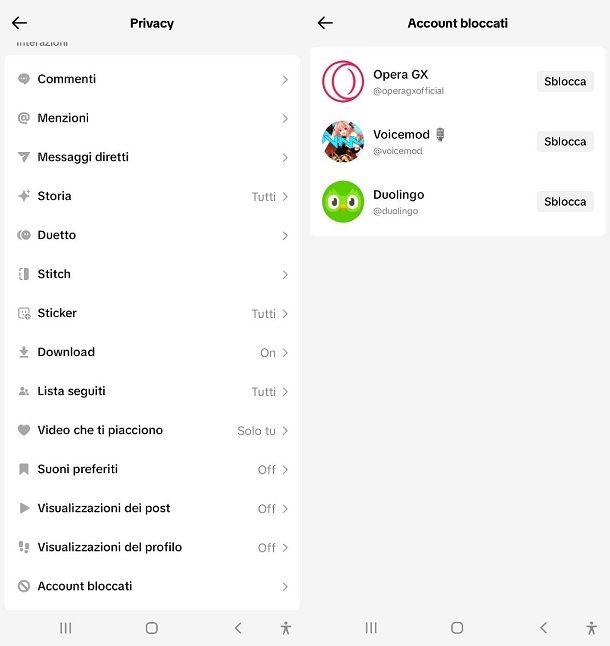
Se vuoi accedere alla lista degli account bloccati tramite l'app di TikTok per smartphone e tablet, ti basta seguire le istruzioni che sto per darti. Ti preannuncio già che il procedimento che sto per illustrarti è valido sia che tu utilizzi un dispositivo Android o un dispositivo iOS/iPadOS, poiché i passaggi sono esattamente gli stessi.
Per prima cosa, quindi, devi aprire l'app ed eseguire l'accesso, qualora tu non l'abbia già fatto. A questo punto devi premere sulla scheda Profilo e poi sull'icona delle tre linee, situata nella parte alta dello schermo, dopodiché sulla voce Impostazioni e privacy. Fatto ciò, premi sulla voce Privacy e scorri verso il basso, fino a quando non trovi la voce Account bloccati, che dovrai premere.
Adesso dovrebbe comparire a schermo una lista contenente tutti gli account che sono attualmente bloccati da te. Se lo desideri, puoi anche sbloccarli in un semplicissimo passaggio: tutto ciò che devi fare, infatti, è premere sul tasto Sblocca corrispondente all'utente che hai intenzione di sbloccare e il gioco è fatto. Puoi anche ribloccarlo in qualsiasi momento pigiando sul tasto Blocca e dando conferma.
In alternativa, se ti ricordi di una persona che hai bloccato e vuoi semplicemente dare un'occhiata al suo account, puoi anche andare direttamente sul suo profilo (a patto che questa non ti abbia bloccato a sua volta; in tal caso non potrai visualizzarlo). Puoi fare ciò semplicemente premendo sulla scheda Scopri: da qui dovrai digitare il suo nome nella barra di ricerca e premere Invio, dopodiché pigiare sul suo profilo tra i risultati.
In questo modo potrai effettivamente visualizzare l'account che hai bloccato, ma non potrai vedere i suoi contenuti fino a quando non deciderai di sbloccarlo. Se lo desideri puoi fare ciò anche da questa schermata: ti basta pigiare sul tasto Sblocca e poi dare conferma e a meno che l'utente in questione non possegga un profilo privato, avrai nuovamente accesso ai suoi video.
Su PC
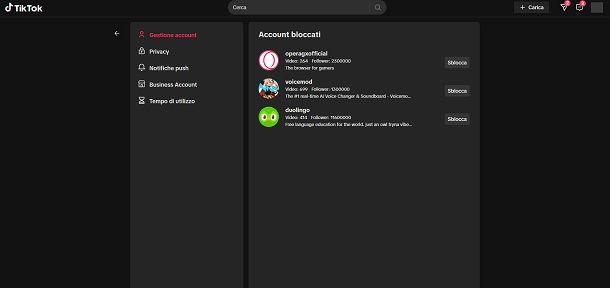
Come dici? Utilizzi TikTok soltanto tramite la sua versione web? Allora il procedimento da seguire è leggermente diverso. Dopo esserti recato sul sito ufficiale e aver effettuato l'accesso, devi premere sull'icona del tuo profilo situata nella parte alta dello schermo a destra e poi sulla voce Impostazioni. Fatto ciò fai clic sulla voce Account bloccati, situata nella categoria Privacy (o puoi anche cliccare direttamente su questo link): in questo modo comparirà la lista di tutti gli utenti che hai bloccato.
Anche in questo caso, potrai decidere di sbloccarli in qualsiasi momento semplicemente premendo sul tasto Sblocca corrispondente all'utente in questione. Eventualmente, poi, potrai anche ribloccarli pigiando sul tasto Blocca e dando conferma.
Tieni conto che, al contrario della versione per telefono di TikTok, nella sua versione browser non potrai visualizzare gli account che hai bloccato se non con il metodo che ti ho appena mostrato. Se quindi vuoi dare un'occhiata al profilo di un utente bloccato, dovrai prima sbloccarlo tramite l'impostazione apposita.

Autore
Salvatore Aranzulla
Salvatore Aranzulla è il blogger e divulgatore informatico più letto in Italia. Noto per aver scoperto delle vulnerabilità nei siti di Google e Microsoft. Collabora con riviste di informatica e cura la rubrica tecnologica del quotidiano Il Messaggero. È il fondatore di Aranzulla.it, uno dei trenta siti più visitati d'Italia, nel quale risponde con semplicità a migliaia di dubbi di tipo informatico. Ha pubblicato per Mondadori e Mondadori Informatica.